wps怎么删除最近访问的文档
1、第一步:如下图所示,打开一个WPS文档。
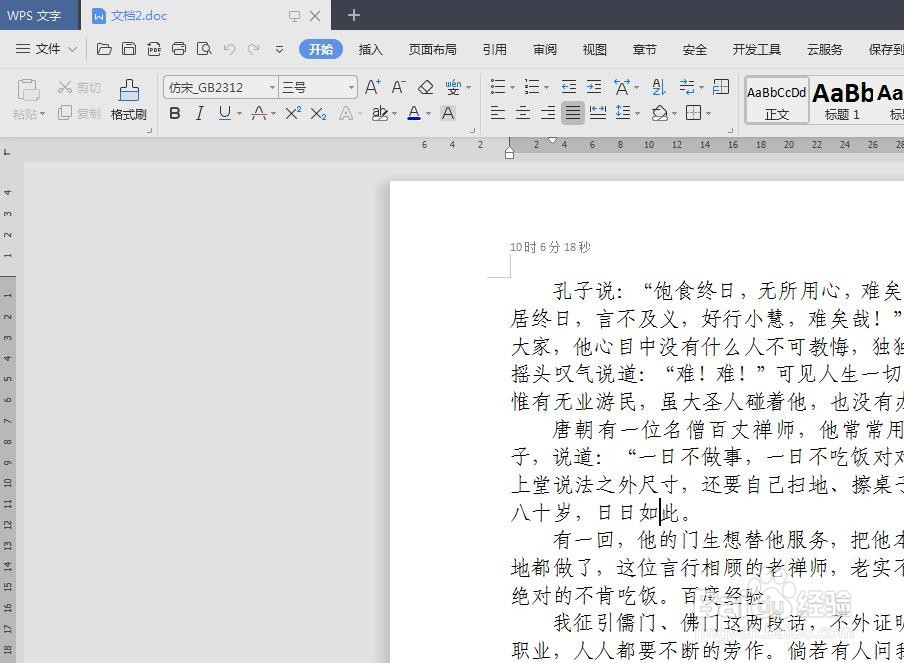
2、第二步:单击下图红色箭头标记的“WPS文字”按钮。
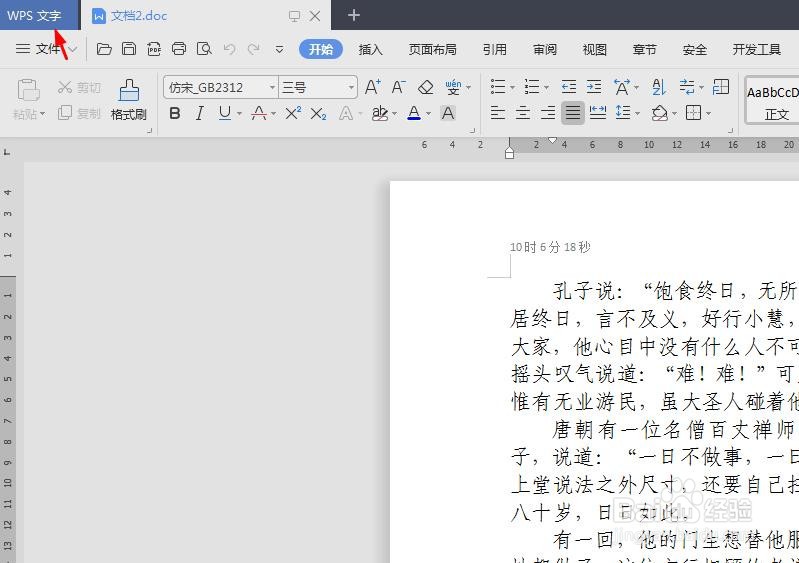
3、第三步:如下图所示,可以看沫佛游到最近访问的WPS文档。

4、第四步:互联选择一个需要删除的最近访问的文档,单击红色圆圈标记的按钮。

5、第五步:在下拉菜单中,选择“移除此条记录”选项。
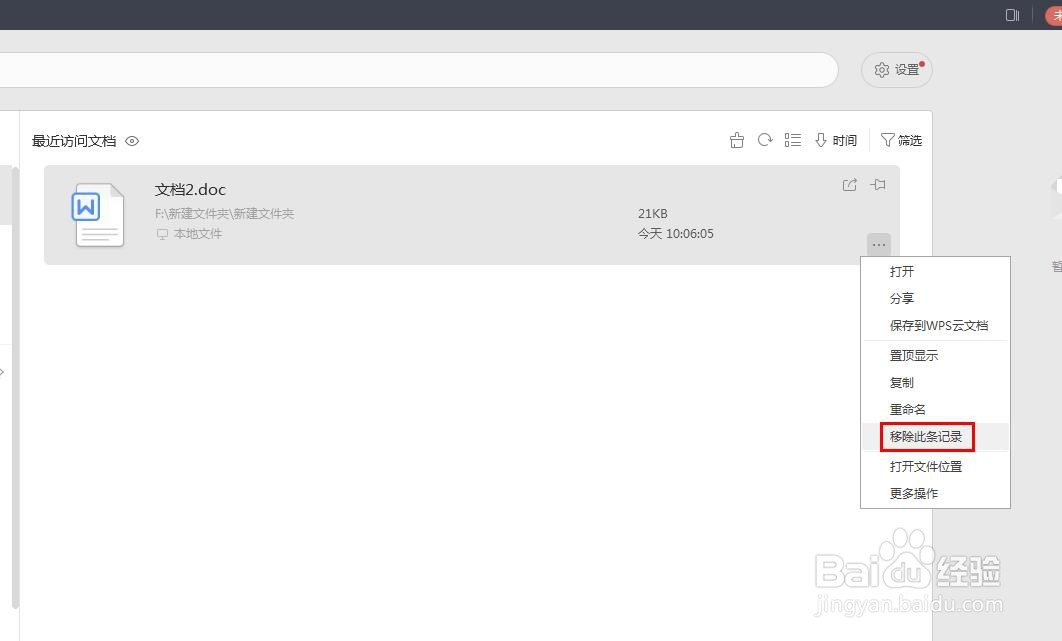
6、第六步:在弹出的睡帮“移除记录”提示框中,单击“是”按钮。
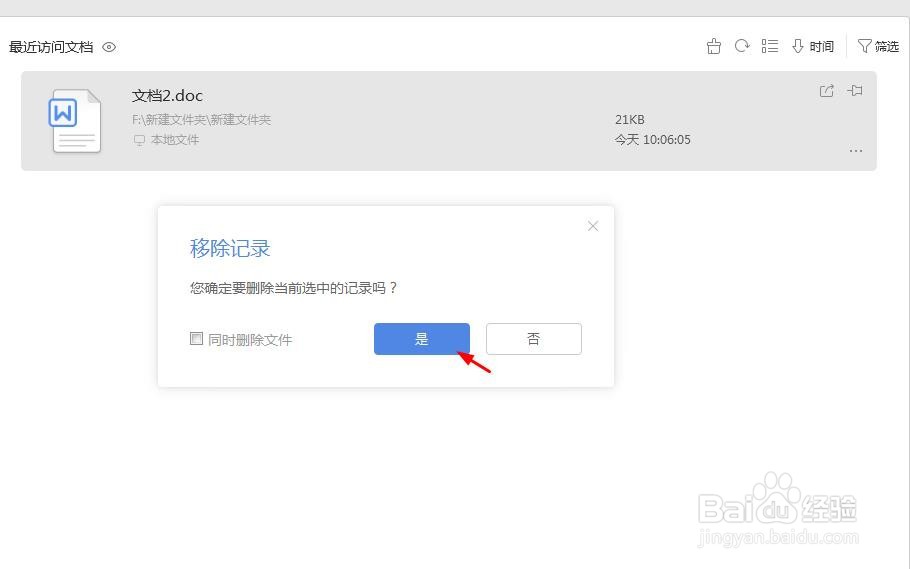
7、如下图所示,WPS文档中最近访问的文档记录被删除掉。
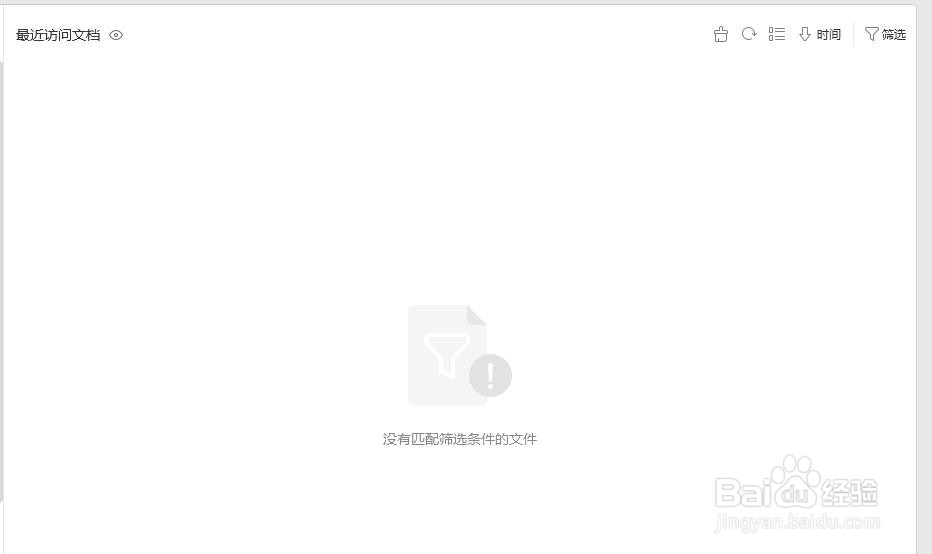
声明:本网站引用、摘录或转载内容仅供网站访问者交流或参考,不代表本站立场,如存在版权或非法内容,请联系站长删除,联系邮箱:site.kefu@qq.com。
阅读量:179
阅读量:189
阅读量:68
阅读量:77
阅读量:152